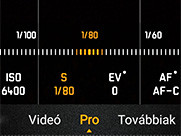2019 közeledtével is megdöntetetlen a tétel: aki komolyan veszi a fotózást, az beruház egy komolyabb árú, cserélhető objektíves fényképezőgép szettre. Ennek analógiáján persze, aki meg akarja mászni az Everestet, tornacipő helyett profi felszerelést vásárol – az okostelefon ugye nem ilyen termék, általános igényeket próbál kielégíteni. A méretes fotótáskával szemben pedig a zsebben is elfér, és kattintás után az eredmény már mehet is fel a közösségi hálóra – nem véletlen, hogy a kompakt fényképezőgépek nagyjából kikoptak az átlagfelhasználó kezéből.

Egyre több telefon kínál három vagy annál is több lencsét egy oldalon, és érdemes mindegyik tudását kihasználni [+]
Lehet, hogy a mobilkamerák a komolyabb gépekkel nem tudnak versenyre kelni. A Mate 20 Pro-féle darabok viszont a normál mellett ulraszéles látószögű és teleobjektíves lencsét is kínálnak, plusz adott a mélységélességgel való játék, vagy éppen egy rakás esti opció. Ergo szinte mindent tudnak, ami a mindennapokban praktikus lehet. Akad persze egy szűk csoport – nevezzük őket hobbi mobilfotósoknak – akik a telefonos kattintásból is a legjobbat akarják kihozni – az első útjuk általában a kézi módhoz vezet, a második pedig a beállításokba, a DNG formátumú RAW nyersfájl mentésének bekapcsolására.


A Mate 20 Pro kézi módja és beállításai [+]
A szimpla JPG fotók praktikussága érhető: lő az ember egy képet, és az máris megosztható, nyomtatható, zajmentes, színes-szagos és csak pár megabájtot foglal. Az alábbi 12-es csoport első sora a Mate 20 Pro automata felvételeiből lett válogatva, és azért észrevenni, hogy a feldolgozó algoritmus a zajmentesítés után itt-ott kevesebb részletet hagy meg a hibátlannál, lásd például a jobb szélső fotót.
A DNG RAW nyersfájlok ellenben a szenzor felől érkező, tömörítetlen adatállományt jelentik, nagyobb dinamikával, színmélységgel és több részlettel, nyilván több zajjal és megabájttal. Azzal viszont, hogy a képfeldolgozó algoritmus beavatkozását és a JPG tömörítést elkerülik, alapból az eleve speciális alkalmazásokkal megnyitható DNG fájlok általában fakók, és a színeken is van mit korrigálni, lásd az alábbi, érintetlen példát.

Egy nyerskép így néz ki feldolgozás előtt, egyszerűen JPG formátumba konvertálva [+]
Az egyéni feldolgozás itt jön a képbe, és ennek az egyik legnépszerűbb eszköze a számítógépen az Adobe Camera RAW, amellyel a fehéregyensúlytól kezdve a kontrasztokon, az élességen és a képzajon át a nyers állományokat a legapróbb részletekig módosítani lehet. A megnyitás után ezeket a módosításokat pedig vagy minőségromlás nélkül ugyanabba a DNG fájlba tudjuk menteni, vagy egy másolatot könnyebben használható JPG formátumba konvertálni, lásd a fenti 12-es pakk második sorát.

Az Adobe Camera RAW számítógépes felülete [+]
A legaprólékosabb és legelőnyösebb módosításokat számítógépen érdemes elvégezni, beállítás sémák rögzítésével később pedig a memóriából behívva egyből eszközölni lehet olyan változásokat, ami meggyorsítja tucatnyi DNG fájl feldolgozást. Érdemes elsőnek a Camera RAW opcióinak első fülével megismerkedni, és a beállítások hatását balra, a képen szemlélni. Idővel persze a legfinomabb állítgatásokhoz úgyis elnéz az ember a többi fülre – a lényeg, hogy a végeredmény az egyéni ízlésnek megfelelő legyen. Engem például sosem zavart a képzaj, és nem szeretem a túlexponált fotókat, mások a profi HDR felvételek színkavalkádját kívánják viszontlátni, megint mások a letisztult, világos képekre esküdnek.
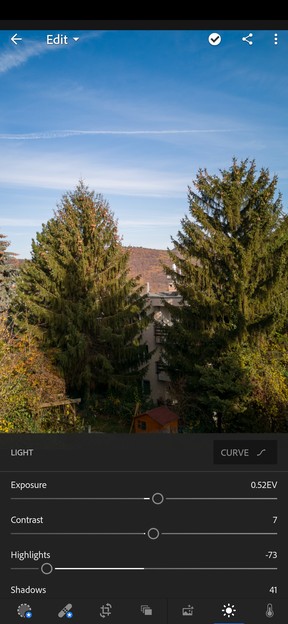
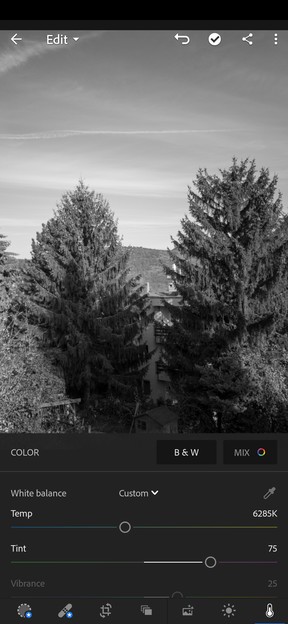
A mobilos Adobe Lightroom CC is felkínálja a DNG RAW fotók kezelését [+]
Persze, ha már a mobil rögzíti a nyersfájlokat, praktikus azokat ugyanazzal a ketyerével feldolgozni. A Photoshop Lightroom CC applikáció bizonyos telefonokon maga is felajánlja a DNG fájl mentését, de amúgy a készülékről betölthetők a gyári szoftver nyersképei is. Néhány korrekciós beállítással így már mehet is a telefonos feldolgozás, DNG vagy JPG mentéssel. Persze nem egy gyártói galéria engedi a DNG állományok szerkesztését, másik app telepítése nélkül. A Mate 20 Pro esetében a különféle szűrők, effektek és feliratok mellett a fényerő, a kontraszt, a telítettség, az élesség, a csúcsfények, az árnyékok és a színárnyalat is szabályozható.

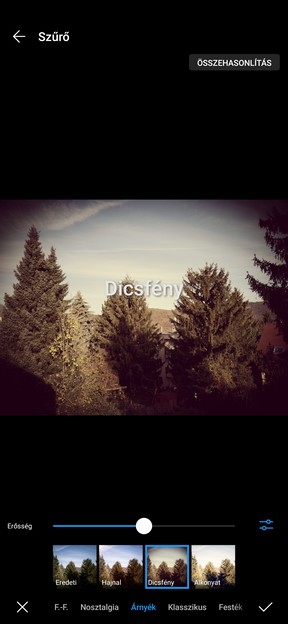
A DNG fájl feldolgozása és effektezése a Mate 20 Pro galériájában [+]
Ennek a szoftvernek mindössze annyi a korlátja, hogy a DNG-ből feldolgozott JPG állományok a főkamera esetében 10, a zoomképek 8, a széles látószögűek pedig 5 megapixelesek az eredeti 40/8/20 helyett, lásd a 12-es csoport alsó sorát. A Lightroom CC teljes felbontáson ment. Nem csak a nappali, hanem az esti, és nem csak a főkamera, hanem minden lencse felvételeit érdemes lehet egyénileg feldolgozni, széles látószögű példánk például sokkal több részletet mutat a gyári JPG-vel összevetve, főleg a sarkok közelében. A dinamika is javulhat, és minőségromlás nélkül lehet mondjuk egy naplementés fotónak némi extra, narancssárga jelleget adni. Az egyéni mahinálás persze nem kötelező, de bármikor jól jön, ezért remek, hogy a nyersfájlok mentését nem csak a profi gépek, hanem a telefonok is felkínálják.